在 Linux 電腦上建立使用者對於系統管理至關重要,提供靈活性和安全性。 php小編香蕉將深入介紹三種使用者創建方法,探討每種方法的獨特優點和潛在缺陷。閱讀本文,了解如何透過命令列介面、圖形使用者介面 (GUI) 或命令列工具(例如 useradd)建立用戶,並做出最適合您需求的選擇。
Linux計算機為什麼需要使用者
一台沒有使用者的個人電腦用處並不大。 Linux支援多個用戶。無論他們是同時登入並共享電腦的電源,還是在獨佔使用電腦時單獨登錄,每個人都需要一個唯一的使用者帳戶。
使用者帳戶封裝該使用者的工作並提供隱私。它還允許將控制和管理應用於帳戶。透過更改使用者帳戶的屬性(如他們所屬的群組),不同的使用者可以根據他們的需求或他們的角色或功能具有不同的功能。
無論你是與家庭成員共享計算機,還是管理組織的多用戶安裝,建立用戶帳戶都是一項基本的管理技能。
使用useradd指令建立新的Linux使用者
useradd指令是用來新增使用者的最低等級指令。其他命令則充當useradd命令的更友善的前端。這增加了一些便利性,並使過程變得更容易,但其他命令無法實現使用useradd和passwd命令無法實現的事情。
useradd指令有許多選項,下面顯示了建立典型新使用者所需的選項。不用說,你必須使用sudo來添加用戶。
sudo useradd -s /bin/bash -m -c "Mary Quinn" -Gsambashare maryq

#該指令由以下部分組成:
- sudo:我們需要管理員權限才能允許新使用者存取電腦。
- useradd:useradd指令。
- -s /bin/bash:shell選項,這將為此新使用者設定預設shell。
- -m:產生主目錄選項,這將在「/home/」目錄中建立一個與新使用者帳號名稱同名的目錄。
- -c “Mary Quinn”:新用戶的全名,這是可選的。
- -Gsambashare:附加群組選項,這是可選的。新用戶將被加入到與其帳戶名稱同名的群組中。 -G選項(注意,大寫“G”)將使用者新增至增補群組。組必須已經存在。我們也將使新用戶成為「sambashare」群組的成員。
- maryq:新使用者帳戶的名稱,這必須是唯一的,不能已被其他使用者使用。
這將建立新的使用者帳戶,建立其主目錄,並用一些預設的隱藏檔案填滿它。我們可以這樣查看他們的主目錄:
sudo ls -ahl /home/maryq

#我們的新用戶還無法登入,因為我們尚未為他們建立密碼。可以使用其-p(密碼)選項將密碼傳遞給useradd命令,但這被認為是不好的做法。此外,你必須以加密形式提供密碼,因此它並不像聽起來那麼簡單。
使用passwd指令為新帳號設定密碼更容易,也更安全。
sudo passwd maryq

#系統會提示你輸入密碼,然後要求你再次輸入密碼以驗證它。必須將此密碼安全地傳遞給新使用者。建議在他們登入時提示他們更改密碼。這意味著他們可以選擇自己的密碼,其他人不會知道。
sudo passwd --expire maryq

#我們可以查看新的使用者帳戶,並透過查看「/etc/passwd」檔案將其與現有帳戶進行比較。
grep -E "dave|maryq" /etc/passwd

按顺序,冒号“:”分隔的字段为:
- maryq:用户帐户的名称。
- x:此字段中的“x”表示用户帐户密码已加密并保存在“/etc/shadow”文件中。
- 1001:用户帐户ID。
- 1001:此用户帐户的默认组的ID。
- Mary Quinn:这是GECOS领域。它可以保存一组逗号“,”分隔的额外信息值。我们添加的只是用户的全名。
- /home/maryq:此帐户的主目录的路径。
- /bin/bash:该帐户的默认shell的路径。
当我们的新用户首次登录时,他们将使用你为他们创建的密码。

因为我们将他的密码设置为“过期”条件,所以会提示他更改密码。他必须重新输入现有密码。

然后提示他输入新密码。

一旦他键入新密码并点击“回车”,就会要求他重新输入密码以验证它。

最后,他们登录了。从现在开始,他们必须使用新密码登录。
执行一些内部管理,并在它们的主目录中为它们创建通常的“文档”、“下载”和其他目录。

GECOS字段最多可以包含五条以逗号分隔的信息。这些很少使用。如果填充了任何内容,则通常是第一个,它保存该帐户所有者的真实名称。
这些字段包括:
- 此用户的真实名称。
- 此用户的房间号。
- 他们的工作电话。
- 他们的家庭电话。
- 任何其他信息。
如果我们想在创建帐户时提供所有这些,我们可以这样做,如下所示:
sudo useradd -s /bin/bash -m -c "Mary Quinn,Operations 1,555-6325,555-5412,Team Leader" -Gsambashare maryq

我们可以使用grep来查看此信息是否存储在“/etc/passwd”文件中。
grep maryq /etc/passwd

如果在创建帐户时没有这些信息,则可以在以后使用chfn命令添加或更改这些信息。
该信息由finger和pinky等命令使用。
finger maryq

使用adduser命令创建新用户
adduser命令将帐户的创建、其主目录、设置密码和捕获GECOS字段信息包装到一个交互式会话中。
adduser命令已经存在于我们的Ubuntu和Fedora测试机器上,但必须安装在Manjaro上。它位于Arch User Repository中,因此你需要使用诸如yay的AUR助手来安装它。
yay adduser

要启动该过程,请使用sudo并提供要添加的用户帐户的名称:
sudo adduser maryq
将创建用户帐户的默认组,并添加用户帐户,并将该组作为其默认组。将创建主目录,并将隐藏的配置文件复制到其中。
系统将提示你提供密码。

当你提供密码并单击“回车”时,系统会提示你重新输入密码以进行验证。
依次要求你提供可以进入GECOS字段的每一条信息。

提供一些信息,然后按“回车”移动到下一个字段,或者只按“回车”跳过字段。

最后,询问你提供的信息是否正确。按“Y”键,然后按“回车”完成该过程。
记住将新帐户的密码设置为“过期”,以便新用户在首次登录时需要更改密码。
sudo password --expire maryq

#使用GNOME使用者設定(GUI選項)建立新使用者
要在GNOME桌面環境中建立新用戶,請點選GNOME面板右側的電源、音量和網路圖示附近,開啟系統選單。

#點選「設定」選單項目。
設定應用程式將會開啟。按一下側邊欄中的「使用者」項目,然後按一下「使用者」窗格中的「解鎖」按鈕。

#你需要輸入密碼。

#將出現綠色的「新增使用者」按鈕。

#點擊此按鈕。 “新增使用者”對話方塊出現。它包含一個捕獲新用戶詳細資訊的表單。

#用新用戶的詳細資料填寫表單。如果希望他們能夠使用sudo,請點擊“管理員”按鈕。
你可以立即設定他們的密碼,也可以讓他們在首次登入時選擇密碼。如果設定密碼,則必須記住開啟終端機窗口,並使用passwd命令將其設定為「過期」狀態。這將迫使他們在首次登入時設定自己的密碼。
當你試著使用GUI來完成新使用者的創建時,必須轉到終端機是有點痛苦的。
如果按一下「允許使用者在下次登入時設定自己的密碼」單選按鈕,則使用者在嘗試登入時會被提示輸入新密碼。但這裡的缺點是,第一個嘗試使用新帳戶的人可以設定密碼。因此,任何知道帳戶已創建,並想控制真正的新用戶嘗試登入的人都可以接管該帳戶。
這兩種情況都不理想。
完成填寫並進行選擇後,點擊綠色的「新增」按鈕。
我們選擇了「允許使用者在下次登入時設定自己的密碼」選項。當使用者嘗試登入時,系統會提示他輸入新密碼。但是,與我們前面看到的順序不同,他們不會被提示輸入他的當前密碼,因為他沒有密碼。

#正如你所期望的,他必須再次輸入它來驗證它。

#我應該使用哪種添加用戶的方法
不確定我們概述的哪種使用者創建技術最適合你嗎?好的,useradd命令提供了細粒度控制,但在命令列上有許多工作要做。
- The adduser command makes life easier but does not allow you to enter new users into other groups.
- The GUI approach in GNOME has drawbacks, no matter which password radio button you select.
Summarize
- View 1: When creating a new user, security should be the first priority. By choosing strong passwords, limiting user permissions, and regularly reviewing user accounts, you can effectively reduce the risk of system attacks.
- Argument 1:In order to ensure system security, the principle of least privilege should be followed when creating a new user, that is, only granting the user the necessary permissions. This can be achieved by adding the user to the appropriate user group and restricting their access rights. In addition, changing passwords regularly and using a strong password policy are also important measures to improve account security.
- View 2: User management is not just as simple as creating and deleting users, but also includes rights management, resource allocation and other aspects. Therefore, administrators need to have comprehensive knowledge of Linux system management in order to better manage user accounts.
- Argument 2: In the Linux system, user management is a comprehensive task involving many aspects. In addition to basic user creation and deletion operations, administrators also need to pay attention to user permission settings, resource allocation, behavior monitoring, etc. Therefore, in order to be qualified for this task, administrators need to continuously learn and improve their Linux system management knowledge, including user management, file system, process management, network configuration, etc. Only in this way can the stability and security of the system be better guaranteed.
In most informal or domestic situations, the adduser command will probably give you the best balance between functionality and performance. If you need to add a new user to other groups, you can use the usermod command to perform this operation after creating the new user. I hope you like it, please continue to pay attention to this site.
related suggestion:
How to choose between Linux and Windows systems Introduction to the differences between Linux and Windows systems
以上是如何在linux中建立新使用者? 在Linux中建立新使用者指令的使用方法的詳細內容。更多資訊請關注PHP中文網其他相關文章!
 如何學習Linux基礎知識?Apr 10, 2025 am 09:32 AM
如何學習Linux基礎知識?Apr 10, 2025 am 09:32 AMLinux基礎學習從零開始的方法包括:1.了解文件系統和命令行界面,2.掌握基本命令如ls、cd、mkdir,3.學習文件操作,如創建和編輯文件,4.探索高級用法如管道和grep命令,5.掌握調試技巧和性能優化,6.通過實踐和探索不斷提陞技能。
 Linux最有用的是什麼?Apr 09, 2025 am 12:02 AM
Linux最有用的是什麼?Apr 09, 2025 am 12:02 AMLinux在服務器、嵌入式系統和桌面環境中的應用廣泛。 1)在服務器領域,Linux因其穩定性和安全性成為託管網站、數據庫和應用的理想選擇。 2)在嵌入式系統中,Linux因其高度定制性和高效性而受歡迎。 3)在桌面環境中,Linux提供了多種桌面環境,滿足不同用戶需求。
 Linux的缺點是什麼?Apr 08, 2025 am 12:01 AM
Linux的缺點是什麼?Apr 08, 2025 am 12:01 AMLinux的缺點包括用戶體驗、軟件兼容性、硬件支持和學習曲線。 1.用戶體驗不如Windows或macOS友好,依賴命令行界面。 2.軟件兼容性不如其他系統,缺乏許多商業軟件的原生版本。 3.硬件支持不如Windows全面,可能需要手動編譯驅動程序。 4.學習曲線較陡峭,掌握命令行操作需要時間和耐心。
 Linux難以學習嗎?Apr 07, 2025 am 12:01 AM
Linux難以學習嗎?Apr 07, 2025 am 12:01 AMLinuxisnothardtolearn,butthedifficultydependsonyourbackgroundandgoals.ForthosewithOSexperience,especiallycommand-linefamiliarity,Linuxisaneasytransition.Beginnersmayfaceasteeperlearningcurvebutcanmanagewithproperresources.Linux'sopen-sourcenature,bas
 Linux的5個基本組件是什麼?Apr 06, 2025 am 12:05 AM
Linux的5個基本組件是什麼?Apr 06, 2025 am 12:05 AMLinux的五個基本組件是:1.內核,管理硬件資源;2.系統庫,提供函數和服務;3.Shell,用戶與系統交互的接口;4.文件系統,存儲和組織數據;5.應用程序,利用系統資源實現功能。
 Ubuntu Home Automation:使用開源工具建立智能的居住空間Apr 05, 2025 am 09:19 AM
Ubuntu Home Automation:使用開源工具建立智能的居住空間Apr 05, 2025 am 09:19 AM開啟智能家居新篇章:基於Ubuntu的開源家庭自動化系統 智能家居技術徹底改變了我們與生活空間的互動方式,為日常生活帶來了便利、安全和能源效率。從遠程控制燈光和電器,到監控安全攝像頭和自動化氣候控制,智能家居技術變得越來越普及。 然而,許多商業智能家居系統存在局限性:高昂的成本、隱私問題以及有限的兼容性。幸運的是,開源軟件解決方案結合Ubuntu的強大功能,提供了一種替代方案——允許用戶創建可定制、經濟高效且安全的智能家居生態系統。 本指南將探討如何使用Ubuntu和開源工具設置家庭自動化系統。
 Linux vs. Windows:什麼是2025年的差異?Apr 05, 2025 am 09:05 AM
Linux vs. Windows:什麼是2025年的差異?Apr 05, 2025 am 09:05 AMLinux與Windows:2025比較 考慮從MacOS或Windows切換? Linux可能是答案。 儘管MacOS用戶會發現相對平滑的過渡(由於MacOS的UNIX Core),但Windows用戶需要適應。此指南HIG
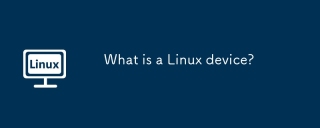 什麼是Linux設備?Apr 05, 2025 am 12:04 AM
什麼是Linux設備?Apr 05, 2025 am 12:04 AMLinux設備是運行Linux操作系統的硬件設備,包括服務器、個人電腦、智能手機和嵌入式系統。它們利用Linux的強大功能執行各種任務,如網站託管和大數據分析。


熱AI工具

Undresser.AI Undress
人工智慧驅動的應用程序,用於創建逼真的裸體照片

AI Clothes Remover
用於從照片中去除衣服的線上人工智慧工具。

Undress AI Tool
免費脫衣圖片

Clothoff.io
AI脫衣器

AI Hentai Generator
免費產生 AI 無盡。

熱門文章

熱工具

Safe Exam Browser
Safe Exam Browser是一個安全的瀏覽器環境,安全地進行線上考試。該軟體將任何電腦變成一個安全的工作站。它控制對任何實用工具的訪問,並防止學生使用未經授權的資源。

記事本++7.3.1
好用且免費的程式碼編輯器

Dreamweaver CS6
視覺化網頁開發工具

MinGW - Minimalist GNU for Windows
這個專案正在遷移到osdn.net/projects/mingw的過程中,你可以繼續在那裡關注我們。 MinGW:GNU編譯器集合(GCC)的本機Windows移植版本,可自由分發的導入函式庫和用於建置本機Windows應用程式的頭檔;包括對MSVC執行時間的擴展,以支援C99功能。 MinGW的所有軟體都可以在64位元Windows平台上運作。

PhpStorm Mac 版本
最新(2018.2.1 )專業的PHP整合開發工具






